Flutningur skjala inn í CoreData
Hægt er að opna CoreData sýndardrifið eins og hvert annað drif á útstöðinni (tölvunni). Drifið fær oftast bókstafinn Z og er það í raun sýn á þau skjöl sem vistuð eru miðlægt á vefþjónum CoreData. Allt sem vistað er á Z-drifið er í raun vistað beint inn í CoreData en ekki á viðkomandi vél.
Hægt er að draga skjöl af öðrum drifum inn á CoreData drifið (Z-drifið) eins og um hefðbundið drif væri að ræða. Einnig er hægt að vista skrár sem ekki eru í CoreData beint inn með því að smella á Save As í viðkomandi forriti og velja þar viðeigandi möppu/verkefni á Z-drifi CoreData.
Í gegnum CoreData sýndardrifið er hægt að flytja margar skrár yfir í CoreData í einu, annað hvort á heimasvæði eða inn í ákveðið verkefni eða á skjalasvæði.
Að flutningi loknum er svo hægt að skrá nánari upplýsingar um hverja skrá.
Dæmi um flutning skjala af tölvu yfir í CoreData:
Veljið þær skrár sem á að færa yfir á tengda drifið:
a. Velja allar skrár í möppu: Haldið CTRL niðri og A
b. Velja skrár í röð: Smellið á efstu skrána, haldið Shift niðri og smellið á síðustu skrána sem á að velja.
c. Veljið eina og eina skrá: Haldið CTRL niðri og veljið þær skrár sem færa á.
Hægri smellið og veljið Copy (einnig er hægt að draga skrár yfir í möppu á Z drifi).
Opnið það verkefni sem vista á skjöl í. Farið er í flipann Skrár og smellt á hnappinn Opna möppu.
Þá opnast nýr gluggi sem vísar inn á Skrár svæði verkefnisins gegnum Z drifið (sýndardrifið).Hér er hægt að hægri smella og velja Paste til þess að vista skjölin undir verkefnið.
Það getur tekið smá tíma fyrir skrárnar að birtast í vefviðmóti CoreData eftir flutning (sérstaklega ef um margar skrár er að ræða) á meðan CoreData sendir skrárnar frá tölvunni og inn á vefþjóninn.
Hægt er að skrá upplýsingar um þær (eina eða fleiri í einu) með því að haka við og smella á Breyta.